Naučite prilagoditi svoje Paint 3D kreacije
- Dodavanje teksta kreacijama je značajka koju vole ljudi diljem svijeta.
- Međutim, korisnici su prijavili probleme pri pokušaju dodavanja teksta u Paint 3D.
- Pokazat ćemo vam kako umetnuti tekst u ovu aplikaciju, kao i kako ga naknadno urediti.
- U programu Paint 3D možete dodati normalan i 3D tekst.

- Fotografije
- Video zapisi
- Pjesme
- 3D modeli i infografike
- Mnoga druga umjetnička djela
Nabavite sve aplikacije po posebnoj cijeni!
Ako ste ikada postavili pitanje: Kako mogu dodati tekst svojoj slici unutar Paint 3D?, dobit ćete odgovor čitajući ovaj vodič.
Bez obzira pokušavate li izraditi razglednicu za baku ili radite na umjetničkom projektu koji zahtijeva dodavanje teksta u vašu aplikaciju Paint 3D, vrlo je važno znati kako to učiniti.
Dodavanje teksta vašim slikama nije jedini korak, jer ćete također morati znati kako urediti dodani tekst.
U ovom ćemo članku raspravljati o tome kako dodati tekst u Paint 3D, te kako ga možete urediti tako da odgovara potrebnom stilu, fontu, veličini itd. Čitajte dalje kako biste saznali više.
Kako mogu dodati tekst u Paint 3D?
1. pritisni Windows tipka otvoriti Izbornik Start i tip Slikaj 3D u okviru za pretraživanje. Alternativno, možete otvoriti okvir za pretraživanje pritiskom na Gumb za pokretanje na programskoj traci.
2. Kliknite na rezultat za otvaranje Slikaj 3D aplikacija
3. Pritisnite the Novi ikona za stvaranje novog praznog platna.
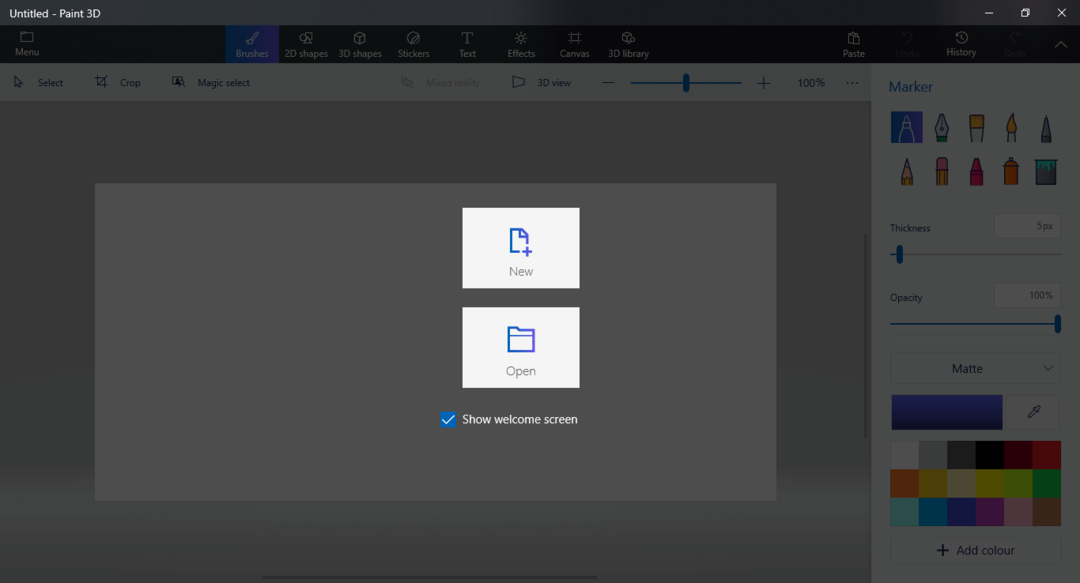
4. Odaberite Tekst ikona naći u gornjem izborniku vašeg zaslona. Ovo će otvoriti Izbornik teksta, koje ćete moći vidjeti na desnoj strani vašeg ekrana.
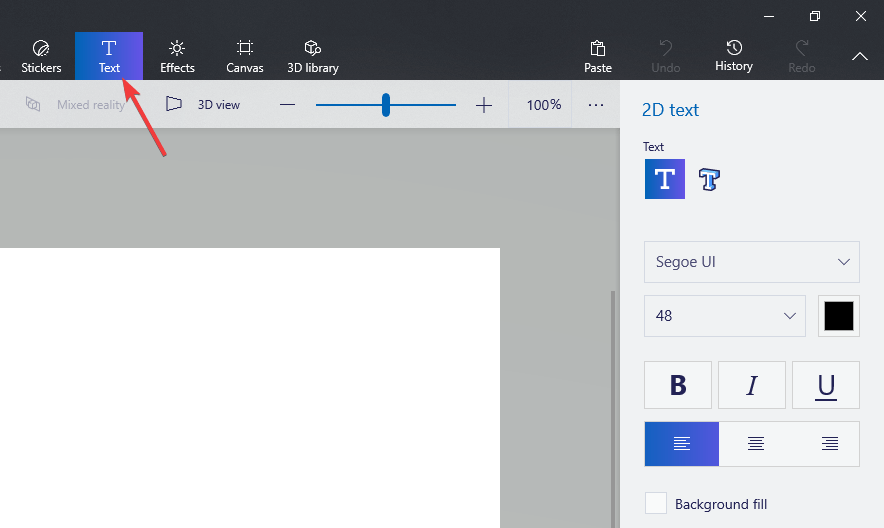
5. Iz ovog izbornika moći ćete promijeniti 2D tekst u 3D tekst, stil fonta, veličinu, oblikovanje i boju teksta.
6. Da biste počeli dodavati tekst na svoje platno, kliknite i povucite okvir na prostoru platna.
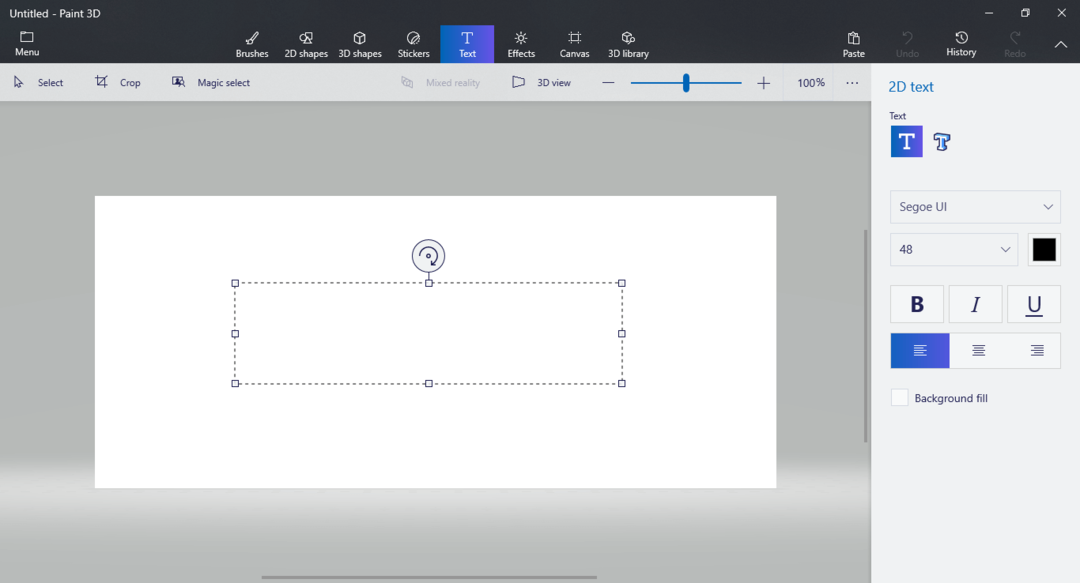
7. Nakon što stvorite tekstni okvir, možete jednostavno početi upisivati traženi tekst pomoću tipkovnice.

Vrlo je jednostavno umetnuti tekst u Paint 3D, kao što ćete vidjeti u vodiču u nastavku. Tekst se može prilagoditi vašim željama. Možete podesiti stil fonta, veličinu teksta, oblikovanje i boju.
Ako želite dodati 3D tekst, možete slijediti iste korake kao gore, ali odaberite ikonu 3D teksta u izborniku s desne strane.
- Želite li napraviti prozirnu pozadinu u programu Paint i Paint 3D? Evo kako to učiniti
- Microsoft Paint ovog mjeseca dobiva punu podršku za unos putem tipkovnice
- Kako popraviti da Windows 10 Paint 3D ne radi
- Trebate promijeniti veličinu slike u programu Paint 3D? Evo kako to učiniti
- Kako zamutiti slike u programu Paint 3D?
Kako mogu urediti tekst u programu Paint 3D?
- Dvaput kliknite prethodno stvoren tekstni okvir da biste ga odabrali.
- Ako želiš za brisanje teksta, možete jednostavno koristiti Backspace tipku na tipkovnici za brisanje napisanog teksta -> zatim kliknite na prazan prostor na platnu za zatvaranje tekstualnog okvira.
- Ako želiš za dodavanje drugog teksta, slijedite korake iz prve metode.
- U slučaju da ste zadovoljni tekstom koji ste napisali -> odaberite tekst želite modificirati -> upogledajte opcije s desnog bočnog izbornika za promjenu detalja koje želite – font, format, boju, 2D ili 3D itd.
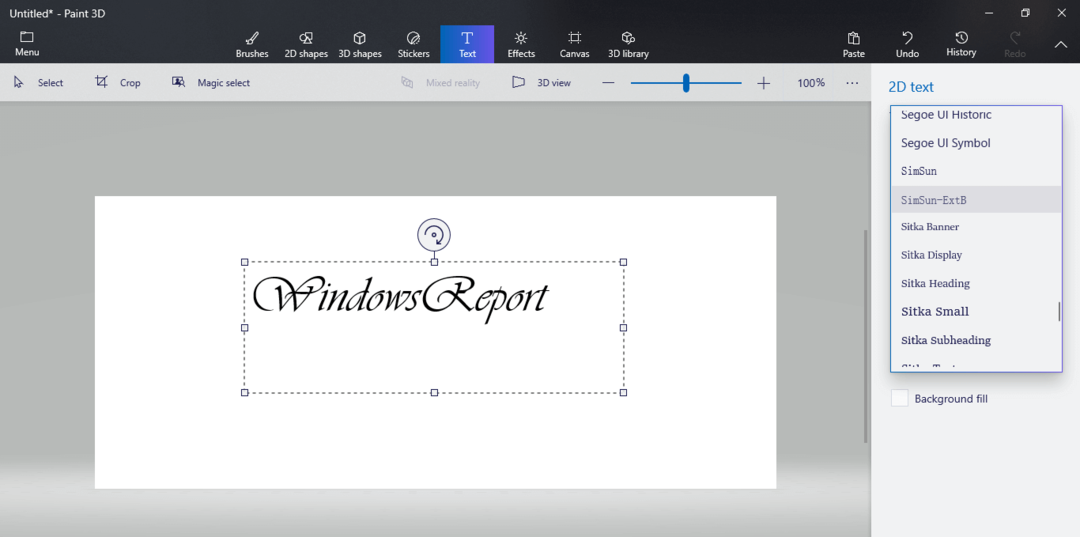
U ovom vodiču s uputama istražili smo najlakši način za dodavanje teksta u vaš Paint 3D projekt, kao i kako ga urediti da odgovara vašim dizajnerskim potrebama.
Slijeđenje ovih koraka sigurno će vam omogućiti da kreirate i mijenjate svoj tekst na bilo koji način koji želite.
Također se može koristiti i Paint 3D brzo izrežite sliku u sustavu Windows 10 ako trebate tu osobinu.
Slobodno nam javite je li vam ovaj vodič razjasnio stvari koristeći odjeljak za komentare u nastavku.
